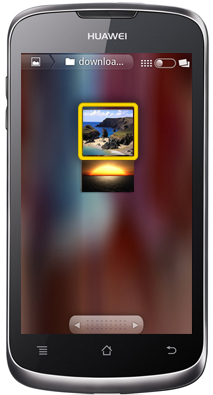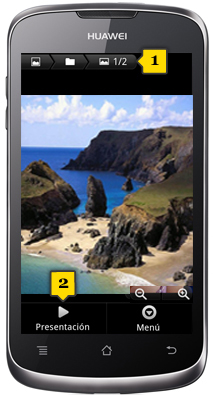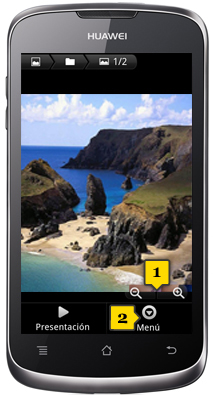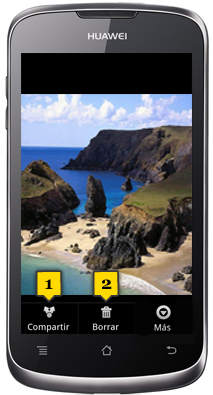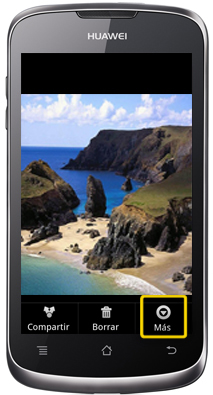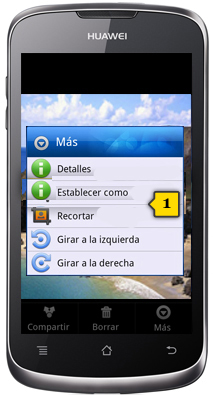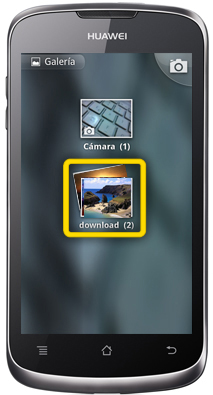
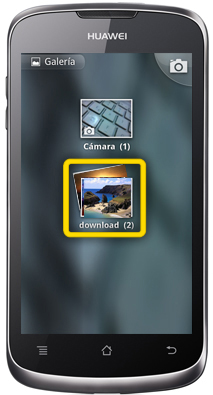 paso 4
paso 4
as fotos e vídeos organízanse automaticamente en carpetas en función da súa orixe
no exemplo están divididas nas carpetas CAMARA, que son as tiradas coa cámara do teléfono, DOWNLOAD, que son fotos baixadas de internet e scrapSpace.
xunto a cada carpeta aparece entre paréntese o número de fotos que contén
como exemplo, prememos en DOWNLOAD